Outlook'ta bir hesaptan diğerine e-postaları nasıl taşıyabilir veya kopyalayabilirsiniz?
Örneğin, Outlook'a yeni bir e-posta hesabı eklediniz ve eski e-posta hesabındaki tüm e-postaları yeni hesaba taşımak istiyorsunuz, bunu nasıl çözebilirsiniz? Bu makale, Outlook'ta bir hesaptan diğerine e-postaları taşıma veya kopyalama konusunda bilgi vermektedir.
| Outlook'ta bir POP e-posta hesabından diğerine e-postaları taşıma/kopyalama | |
| Outlook'daki bir e-posta hesabından Gmail hesabına e-postaları kopyalama/iletme | |
Outlook'ta bir POP e-posta hesabından diğerine e-postaları taşıma/kopyalama
Bu yöntem, Outlook'ta bir POP e-posta hesabındaki tüm mevcut e-postaları ve gelecekteki gelen e-postaları başka bir hesaba taşımayı anlatmaktadır. Lütfen şu adımları izleyin:
Outlook'ta bir POP e-posta hesabından diğerine mevcut e-postaları taşıma
1. "Posta" görünümünde, e-postalarını taşıyacağınız e-posta hesabına sağ tıklayın ve açılır menüden "Dosya Konumunu Aç" seçeneğini seçin. Ekran görüntüsüne bakın:
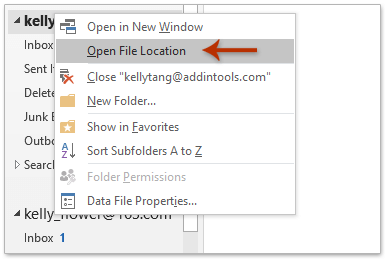
2. Microsoft Outlook'u kapatın. Ve açılan klasöre gidin, belirli e-posta hesabının Outlook veri dosyasına sağ tıklayın ve ardından açılır menüden "Kopyala" seçeneğini seçin. Ekran görüntüsüne bakın:
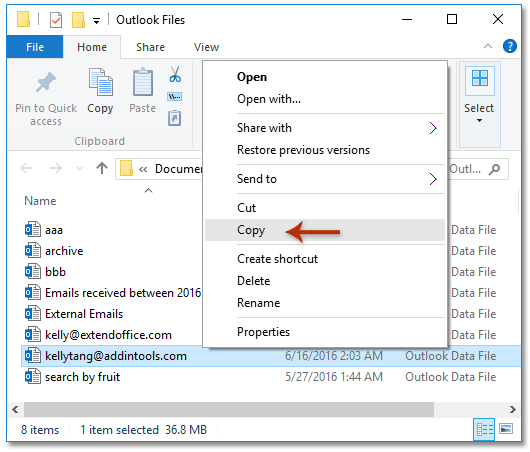
3. Masaüstüne gidin ve "Ctrl" + "V" tuşlarına basarak Outlook veri dosyasını masaüstünde yapıştırın.
4. Microsoft Outlook'u başlatın. Ardından "Dosya" > "Aç & Dışa Aktar" (veya "Aç") > "İçe Aktar/Dışa Aktar" seçeneklerine tıklayın.
5. Açılan İçe Aktar ve Dışa Aktar Sihirbazı'nda lütfen "Başka bir programdan veya dosyadan içe aktar" seçeneğini vurgulayın ve "İleri" düğmesine tıklayın.

6. Dosya İçeri Aktar iletişim kutusunda lütfen "Outlook Veri Dosyası (.pst)" seçeneğini vurgulayın ve "İleri" düğmesine tıklayın.

7. Şimdi Outlook Veri Dosyasını İçeri Aktar iletişim kutusunda lütfen "Gözat" düğmesine tıklayın.

8. Açılan Outlook Veri Dosyalarını Aç iletişim kutusunda lütfen:
(1) "Masaüstü" klasörünü açın (veya az önce Outlook veri dosyasını yapıştırdığınız diğer klasörü);
(2) Belirli e-posta hesabının Outlook veri dosyasını seçin;
(3) "Aç" ve "İleri" düğmelerine sırayla tıklayın.

9. Yeni Outlook Veri Dosyasını İçeri Aktar iletişim kutusunda lütfen:

(1) Az önce belirttiğiniz Outlook veri dosyasını "İçe aktarılacak klasörü seçin" bölümünde vurgulayın;
(2) "Aynı klasöre öğeleri içe aktar" seçeneğini işaretleyin ve aşağıdan açılır listeden e-postaları taşıyacağınız yeni e-posta hesabını seçin;
(3) "Bitir" düğmesine tıklayın.
Ve şimdi tüm e-postalar eski e-posta hesabından yeni e-posta hesabının klasörlerine taşındı.
Outlook'ta bir POP e-posta hesabından diğerine gelen e-postaları taşıma
Eğer bir POP e-posta hesabındaki tüm gelen e-postaları başka bir e-posta hesabının Gelen Kutusu klasörüne almak istiyorsanız, lütfen şu adımları izleyin:
1. "Dosya" > "Bilgi" > "Hesap Ayarları" > "Hesap Ayarları" seçeneklerine tıklayın.
2. Açılan Hesap Ayarları iletişim kutusunda lütfen "E-posta" sekmesine gidin, eski e-posta hesabını vurgulayın ve ardından "Klasörü Değiştir" düğmesine tıklayın. Ekran görüntüsüne bakın:

3. Açılan Yeni E-posta Teslim Konumu iletişim kutusunda lütfen e-postaları taşıyacağınız yeni e-posta hesabının "Gelen Kutusu"nu vurgulayın ve "Tamam" düğmesine tıklayın. Yukarıdaki ekran görüntüsüne bakın.
4. Hesap Ayarları iletişim kutusundaki "Tamam" düğmesine tıklayın.
Şimdi itibaren, Outlook'ta eski e-posta hesabının tüm gelen e-postalarını yeni e-posta hesabının Gelen Kutusu'nda alacaksınız.
Not: Bu yöntem POP e-posta hesaplarıyla çalışır ve her iki POP e-posta hesabı da yukarıdaki işlem öncesinde Outlook'a eklenmiş olmalıdır.
Outlook'daki bir e-posta hesabından Gmail hesabına e-postaları kopyalama/iletme
Diyelim ki Outlook'daki bir e-posta hesabındaki tüm e-postaları, Outlook'a eklemediğiniz Gmail hesabınıza kopyalamak istiyorsunuz, Kutools for Outlook'un "İlet (Çoklu Postalar)" özelliğini uygulayarak tüm mevcut e-postaları Gmail'e kopyalayabilir veya "(Otomatik) İlet" özelliğini kullanarak gelen e-postaları Gmail'e kopyalayabilirsiniz.
Outlook verimsizliğine veda edin! Kutools for Outlook, toplu e-posta işleme işini kolaylaştırır - artık ücretsiz AI destekli özelliklerle! Kutools for Outlook'u Şimdi İndirin!!
Outlook'daki bir e-posta hesabındaki tüm mevcut e-postaları Gmail hesabına kopyalama/iletme
Kutools for Outlook'un "İlet (Çoklu Postalar)" özelliği ile, Outlook'taki tüm veya birden fazla e-postayı ayrı ayrı herhangi bir e-posta hesabına hızlıca iletebilirsiniz.
1. "Posta" görünümünde, e-postaları taşıyacağınız belirli e-posta hesabının bir posta klasörünü açın ve ardından bu posta klasöründeki tüm e-postaları seçin.
İpucu: Bir posta klasöründeki tüm e-postaları seçmek için lütfen posta listesindeki ilk e-postayı seçin ve ardından "Ctrl" + "Shift" + "End" tuşlarına aynı anda basın.
2. "Kutools" > "Toplu İlet" seçeneğine tıklayın, ardından açılan Seçim Adları iletişim kutusunda, e-posta adresinizi "Kime" kutusuna seçin veya yazın ve "Tamam" düğmesine tıklayın. Ekran görüntüsüne bakın:

Şimdi belirli e-posta hesabındaki tüm seçili e-postalar ayrı ayrı Gmail hesabınıza iletilecektir.
Outlook'daki bir e-posta hesabından Gmail hesabına gelen e-postaları kopyalama/iletme
Outlook'daki bir e-posta hesabından gelen tüm e-postaları Gmail hesabınıza otomatik olarak kopyalamak veya iletmek için lütfen Kutools for Outlook'un "(Otomatik) İlet" özelliğini uygulayın.
1. "Kutools" > "İlet" ("Otomatik" grubunda) > "Otomatik İletmeyi Etkinleştir" seçeneğine tıklayarak Otomatik İletme Ayarları iletişim kutusunu açın.

Not: "İlet" açılır listesinde "Otomatik İletmeyi Etkinleştir" seçeneğinin yanında onay işareti varsa, lütfen "Kutools" > "İlet" > "Otomatik İlet Yöneticisi" seçeneğine tıklayarak Otomatik İletme Ayarları iletişim kutusunu açın.
2. Açılan Otomatik İletme Ayarları iletişim kutusunda lütfen "Yeni" düğmesine tıklayın. Aşağıdaki ekran görüntüsüne bakın:

3. Yeni açılan Otomatik İletme iletişim kutusunda lütfen:
(1) "Kural Adı" kutusunda kuralı adlandırın;
(2) Alıcı olarak Gmail adresinizi belirtin;
(3) "Tüm alınan e-postalar" seçeneğini işaretleyin;
(4) "Tamam" düğmesine tıklayın.
4. Otomatik İletme Ayarları iletişim kutusundaki "Tamam" düğmesine tıklayın.
Şimdi itibaren, tüm alınan e-postalar otomatik olarak Gmail hesabınıza iletilecektir.
Demo: Outlook'taki bir e-posta hesabındaki tüm mevcut ve gelen e-postaları başka bir hesaba kopyalama veya iletme
Bu videoda Kutools / Kutools Plus sekmesini keşfedin – güçlü özelliklerle dolu, ücretsiz AI araçları da dahil! Tüm özellikleri 30 gün boyunca hiçbir kısıtlama olmadan ücretsiz deneyin!
İlgili Makaleler
Outlook'ta gönderenden belirli bir klasöre e-postaları taşıma
Outlook posta klasöründeki tüm e-postaları Excel'e dışa aktarma
Outlook veri dosyasını (PST dosyaları) veya e-postaları yeni bilgisayara taşıma
En İyi Ofis Verimlilik Araçları
Son Dakika: Kutools for Outlook Ücretsiz Sürümünü Sunmaya Başladı!
Yepyeni Kutools for Outlook ile100'den fazla etkileyici özelliği deneyimleyin! Şimdi indir!
📧 E-posta Otomasyonu: Otomatik Yanıt (POP ve IMAP için kullanılabilir) / E-posta Gönderimini Zamanla / E-posta Gönderirken Kurala Göre Otomatik CC/BCC / Gelişmiş Kurallar ile Otomatik Yönlendirme / Selamlama Ekle / Çoklu Alıcılı E-postaları Otomatik Olarak Bireysel Mesajlara Böl...
📨 E-posta Yönetimi: E-postayı Geri Çağır / Konu veya diğer kriterlere göre dolandırıcılık amaçlı e-postaları engelle / Yinelenen e-postaları sil / Gelişmiş Arama / Klasörleri Düzenle...
📁 Ekler Pro: Toplu Kaydet / Toplu Ayır / Toplu Sıkıştır / Otomatik Kaydet / Otomatik Ayır / Otomatik Sıkıştır...
🌟 Arayüz Büyüsü: 😊 Daha Fazla Şık ve Eğlenceli Emoji / Önemli e-postalar geldiğinde uyarı / Outlook'u kapatmak yerine küçült...
👍 Tek Tıkla Harikalar: Tümüne Eklerle Yanıtla / Kimlik Avı E-postalarına Karşı Koruma / 🕘 Gönderenin Saat Dilimini Göster...
👩🏼🤝👩🏻 Kişiler & Takvim: Seçilen E-postalardan Toplu Kişi Ekle / Bir Kişi Grubunu Bireysel Gruplara Böl / Doğum günü hatırlatıcısını kaldır...
Kutools'u tercih ettiğiniz dilde kullanın – İngilizce, İspanyolca, Almanca, Fransızca, Çince ve40'tan fazla başka dili destekler!


🚀 Tek Tıkla İndir — Tüm Ofis Eklentilerini Edinin
Şiddetle Tavsiye Edilen: Kutools for Office (5'i1 arada)
Tek tıkla beş kurulum paketini birden indirin — Kutools for Excel, Outlook, Word, PowerPoint ve Office Tab Pro. Şimdi indir!
- ✅ Tek tık kolaylığı: Beş kurulum paketinin hepsini tek seferde indirin.
- 🚀 Her türlü Ofis görevi için hazır: İhtiyacınız olan eklentileri istediğiniz zaman yükleyin.
- 🧰 Dahil olanlar: Kutools for Excel / Kutools for Outlook / Kutools for Word / Office Tab Pro / Kutools for PowerPoint